win10最佳性能的设置方法 win10性能模式怎么设置
更新时间:2023-10-19 10:03:01作者:zheng
如果win10电脑的配置太低的话,可能会在系统运行时出现卡顿的情况,非常影响使用体验,这时我们可以在win10的设置中开启性能模式来优化系统运行卡顿的问题,那么win10性能模式怎么设置呢?今天小编就给大家带来win10最佳性能的设置方法,操作很简单,大家跟着我的方法来操作吧。
推荐下载:win10旗舰版下载
方法如下:
1、首先鼠标右键点击此电脑,点击【属性】。
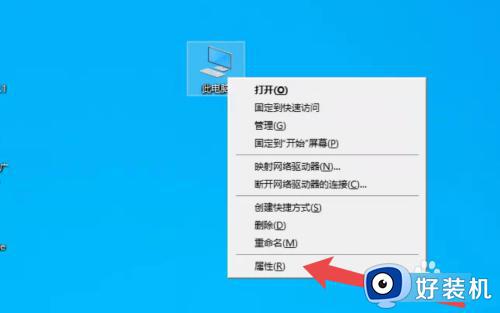
2、进入属性界面后,点击进入【高级系统设置】。
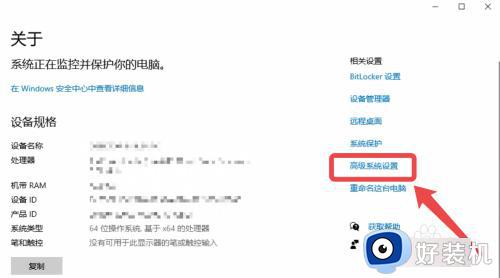
3、接着在系统属性高级界面点击性能右边的【设置】。
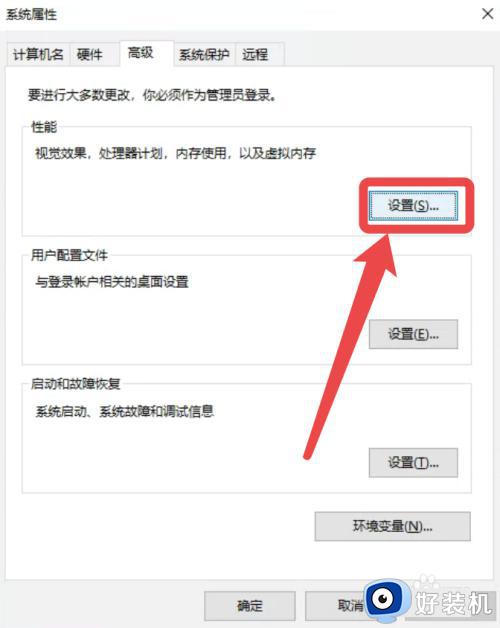
4、勾选【调整为最佳性能】,点击下边的【确定】即可。
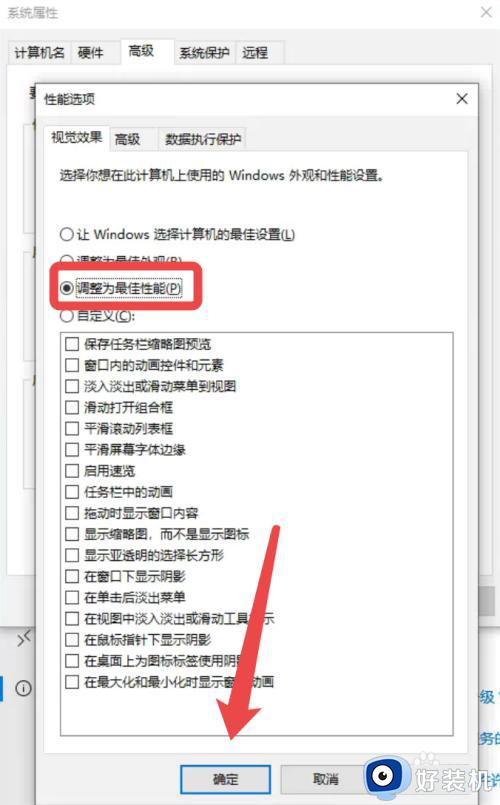
以上就是win10最佳性能的设置方法的全部内容,如果有遇到这种情况,那么你就可以根据小编的操作来进行解决,非常的简单快速,一步到位。
win10最佳性能的设置方法 win10性能模式怎么设置相关教程
- win10系统怎么设置最佳性能 win10电脑最佳性能设置方法
- win10如何设置性能最佳 win10电脑怎么设置性能最佳
- win10怎么设置最佳性能 win10设置为最佳性能的步骤
- win10如何开启最佳性能模式 win10电脑怎么优化最佳性能
- win10性能选项怎么设置最好 win10电脑优化最佳性能方法
- w10电脑调到最佳性能在哪里设置 w10电脑性能怎么调到最佳
- win10高性能模式的设置方法 win10怎么设置高性能
- 台式win10怎么设置电池高性能模式
- win10低功耗模式设置方法 win10电脑怎么设置低功耗模式
- win10兼容模式怎么设置 win10系统设置兼容模式的步骤
- win10拼音打字没有预选框怎么办 win10微软拼音打字没有选字框修复方法
- win10你的电脑不能投影到其他屏幕怎么回事 win10电脑提示你的电脑不能投影到其他屏幕如何处理
- win10任务栏没反应怎么办 win10任务栏无响应如何修复
- win10频繁断网重启才能连上怎么回事?win10老是断网需重启如何解决
- win10批量卸载字体的步骤 win10如何批量卸载字体
- win10配置在哪里看 win10配置怎么看
win10教程推荐
- 1 win10亮度调节失效怎么办 win10亮度调节没有反应处理方法
- 2 win10屏幕分辨率被锁定了怎么解除 win10电脑屏幕分辨率被锁定解决方法
- 3 win10怎么看电脑配置和型号 电脑windows10在哪里看配置
- 4 win10内存16g可用8g怎么办 win10内存16g显示只有8g可用完美解决方法
- 5 win10的ipv4怎么设置地址 win10如何设置ipv4地址
- 6 苹果电脑双系统win10启动不了怎么办 苹果双系统进不去win10系统处理方法
- 7 win10更换系统盘如何设置 win10电脑怎么更换系统盘
- 8 win10输入法没了语言栏也消失了怎么回事 win10输入法语言栏不见了如何解决
- 9 win10资源管理器卡死无响应怎么办 win10资源管理器未响应死机处理方法
- 10 win10没有自带游戏怎么办 win10系统自带游戏隐藏了的解决办法
